In questa funzionalità sono raccolti gli strumenti a disposizione dell'ateneo per la pianificazione. Decisione in merito a chi può vedere e utilizzare i singoli strumenti è in carico al supervisore che cliccando sull'icona "Impostazioni" può specificare i ruoli di coloro che potranno usufruire di tali strumenti.

In particolare gli strumenti, al momento, disponibili sono:
Crea impegni per prenotazioni SBK
Genera un set di filtri da rendere disponibile per contesto
Importa settimana template da excel
Modifica massiva impegni per cambio docente
La funzione "copia-caratteristiche-evento" permette di copiare da un anno all'altro il valore di alcune caratteristiche assegnate ad un evento a parità di tipo evento, tipo attività, codice, corso, partizione, calendario (facoltativo) dell'attività master.
Cosa deve essere oggetto della copia viene determinato dal valore della tendina "Modalità di copia". Sono selezionabili: Etichette, Tipo aula, Durata, Utenza prevista, Note interne, Note pubbliche, Intervallo di ripetizione, Pianificazione settimanale impegni.
Il match degli eventi tra i diversi anni accademici viene fatto in base al contesto, tipo evento e tipo attività; inoltre i dettagli didattici devono avere lo stesso codice, codice partizione (se valorizzato) e calendario.

La funzione "copia-settimana-template" permette di:
Dopo aver definito il "Contesto" di utilizzo (dato obbligatorio) ed eventualmente una "Unità organizzativa" che va a limitare il numero degli impegni da copiare (dato facoltativo) è necessario indicare i seguenti dati:

I criteri utilizzati per per individuare l'evento di destinazione quando si copia un evento da un anno accademico sono SEMPRE i seguenti:
In aggiunta è possibile introdurre anche questi criteri:
È possibile modificare tale impostazione aprendo un ticket di tipo "Help" indicando quali tra i seguenti dettagli didattici avete necessità di utilizzare per le copie da un anno accademico all'altro: Corso, Anno corso, Codice AF, Codice Attività, Fattore di partizione, Percorso, Sede.
Esempio 1: Copio la settimana template da un anno accademico al successivo
Esempio 2: Copio una settimana di simulazione (6055) su una settimana bozza (Bozza 2)

Esempio 3: Copio una settimana Bozza (Bozza1) sulla settimana template a parità di anno accademico
Accanto ad ogni esecuzione, nella Lista elaborazioni, è sempre possibile visualizzare quali sono i parametri impostati prima di attivarla cliccando sul tasto Info.

Al termine della copia è prodotto un riepilogo dell'esito dell'integrazione.
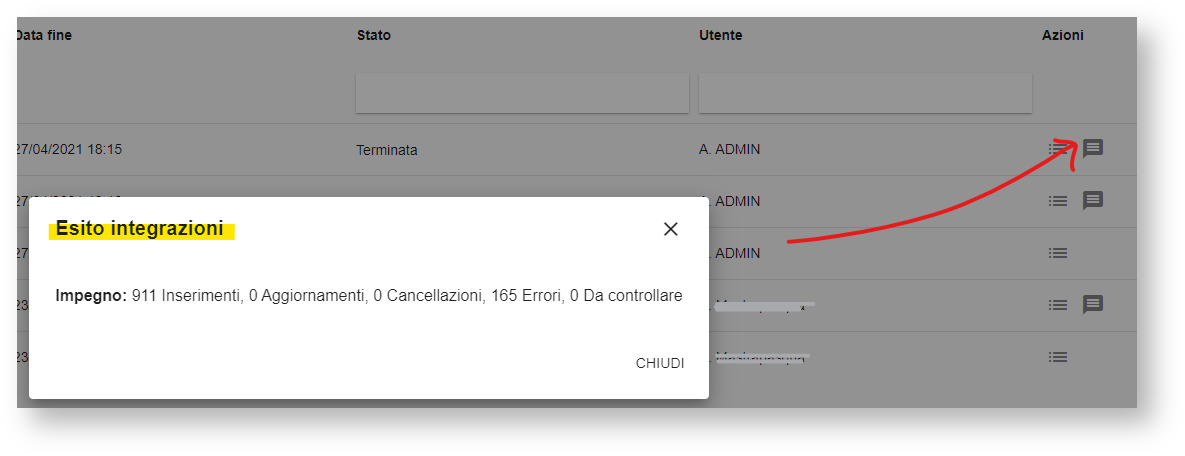
Accendendo al dettaglio dell'elaborazione rimane sempre possibile consultare, come per tutte le integrazione, la lista delle singole operazioni effettuate sia che esse siano andate a buon fine sia che siano stati prodotti errori.
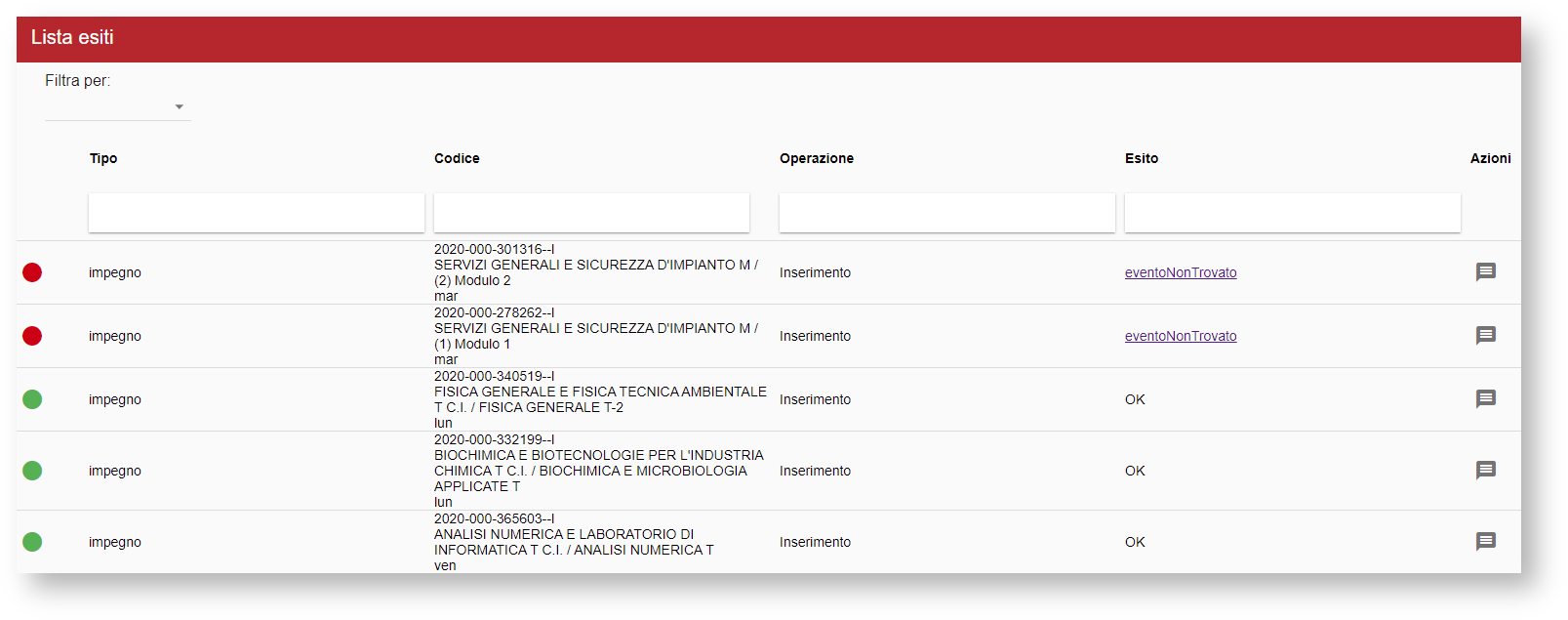
Gli errori più comuni sono:
La funzione genera-filtri, dati una serie di criteri in ingresso, genera dei filtri di tipo "Evento" condivisi con il contesto di afferenza basati sui criteri immessi.
Ad esempio, se per il contesto di LINGUE l'utente chiede di generare i filtri usando i criteri Corso, Anno di Corso, lo strumento creerà un filtro di tipo evento per ciascuna combinazione dei tre criteri indicati in modo che chiunque possa sottoscriverli liberamente dalla funzione Menù>Filtri.
Una volta sottoscritti potranno essere utilizzati in testata per filtrare le attività su cui lavorare in UP.

Esempio di filtri generati:

Tra le integrazioni è stata inserita la funzione "importa-aule-edifici-excel" che permette, in caso ci sia necessità di censire in UP un numero grande di nuove aule, di importare in Anagrafiche > Aule ed Anagrafiche > Edifici un numero corposo di aule ed edifici. Questo strumento può essere usato:
Il file xls da usare come modello può essere richiesto via ticket o può essere scaricato da qui >>> Modello per importazione nuove aule/edifici
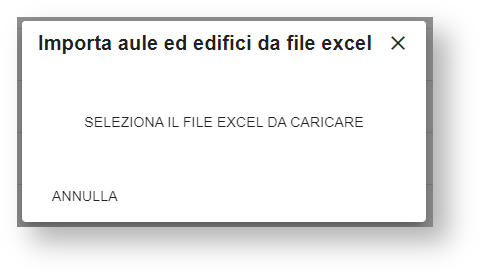
Alcune regole di buona compilazione:


Per utilizzare l'integrazione è sufficiente cliccare sul bottone ESEGUI ed effettuare l'upload del file .xls già compilato integralmente. Al termine dell'importazione sono riportati gli esiti dell'operazione. E' opportuno verificare se vi sono stati errori.
Tra le integrazioni è stata inserita la funzione "importa-settimana-template-excel" che permette di importare un set di impegni template da excel. Cliccando "play", il sistema consente di scegliere tra le destinazioni sia le settimane di tipo "Template" che le settimane di tipo "Bozza" (se attivate via ticket). Il modello è disponibile qui >>> Modello per importazione settimana template
Alcune regole di buona compilazione:
Il campo linkTeledidattica è opzionale e può esser valorizzato con l'URL completo per seguire le lezioni a distanza (es. https://prova.com/)
Oltre a caricare il file xls è possibile definire se procedere in sovrascrittura qualora l'evento avesse già degli impegni pianificati e se, qualora ce ne fossero, è opportuno rimuovere o meno eventuali serie già esistenti.

La funzione ripetizione-massiva-settimana-template consente di ripetere sul calendario reale la settimana template di un intero contesto/ateneo, secondo un unico criterio comune a tutte le attività.
Lo strumento NON interviene sulla pianificazione pregressa e NON pubblica le attività al termine della ripetizione. Queste due attività restano a carico di chi si occupa di gestire l'orario.

La funzione "spostamento-massivo-docenti-impegni" permette, dato un anno accademico e un file XLS riportante un unico foglio denominato "Docenti" ove sono riportate due colonne: MATRICOLA_OLD e MATRICOLA_NEW, di spostare tutti gli impegni che hanno come docente il docente con MATRICOLA_OLD sul docente con MATRICOLA_NEW. Se sono presenti altre colonne oltre alle due indicate non verranno considerate (non è necessario cancellarle). Si tratta di una modifica massiva, è quindi opportuno svolgerla solo in casi limitati.
La procedura prima di operare lo spostamento verifica che:
Per effettuare il cambio il sistema sospende l'impegno, modifica il docente, ripubblica l'impegno (esattamente come fa il Post Import). In presenza di sovrapposizioni non accettate la ri-pubblicazione non può avvenire. In questo caso viene indicato come esito "impegnoNonRipubblicato" (Esito: da controllare) e nelle note interne dell'impegno viene aggiunta alle note già presenti la stringa "Stato Precedente: P". In questo modo gli impegni potranno essere identificati facilmente filtrando nella funzionalità "Impegni" per "Stato: S" e Note interne "*Stato Precedente*".
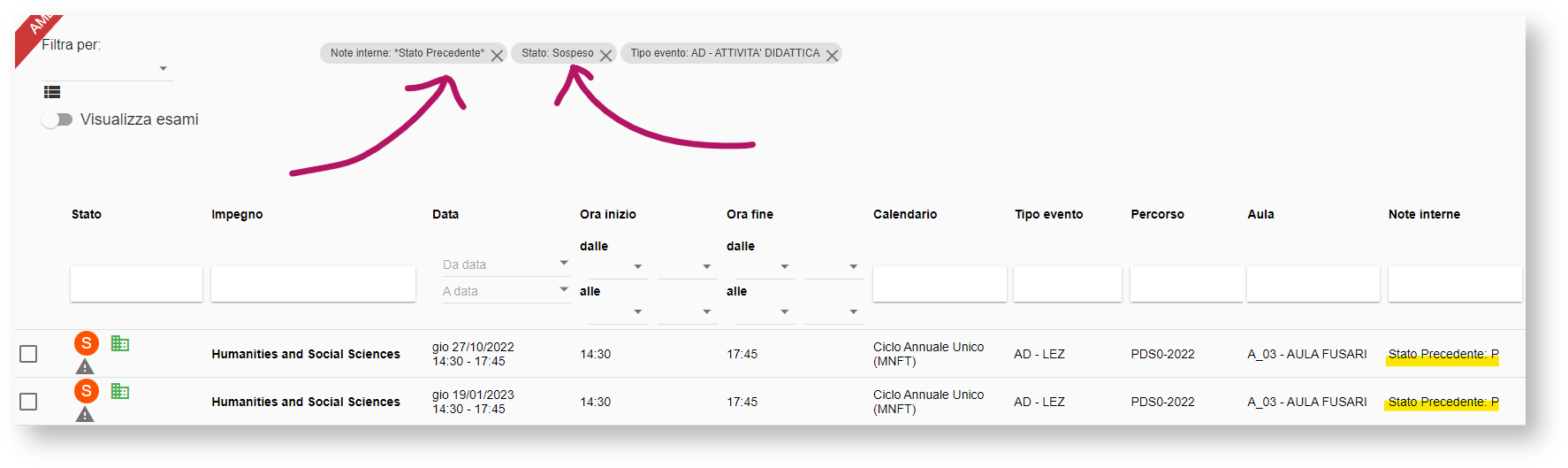
La funzione "spostamento-massivo-impegni-aule" permette, dato un set di criteri iniziali, di spostare massivamente da un aula A ad un aula B tutti gli impegni pianificati in un periodo massimo di 6 mesi in stato diverso da ANNULLATO. I parametri richiesti per procedere sono:
Si tratta di una modifica massiva, è quindi opportuno svolgerla solo in casi eccezionali e preferibilmente in orari in cui non si sta lavorando sulla pianificazione. Saranno modificati solo impegni NON ANNULLATI.
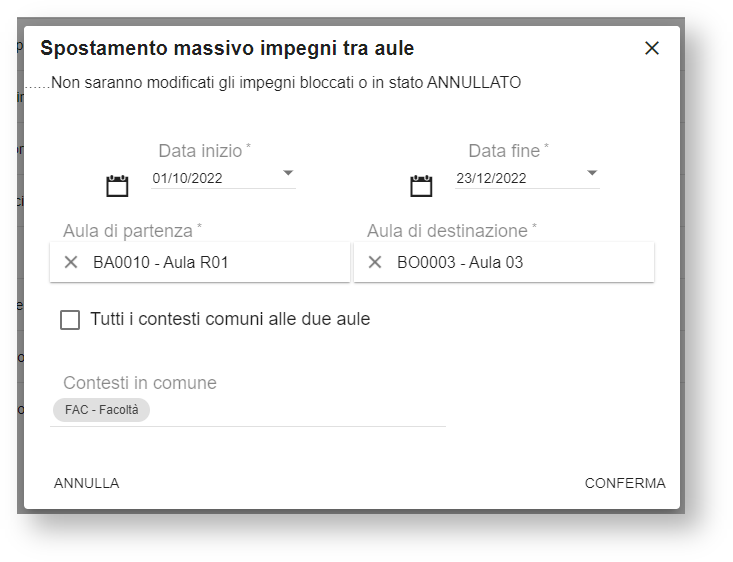
Accendendo al dettaglio dell'elaborazione rimane sempre possibile consultare, come per tutte le integrazioni, la lista delle singole operazioni effettuate sia che esse siano andate a buon fine sia che siano stati prodotti errori.
Tra le integrazioni è stata inserita la funzione "spostamento-massivo-orario-impegni" che permette, dato un set di criteri iniziali, di spostare massivamente di orario un set di impegni che condividono lo stesso orario di inizio/fine e lo stesso anno accademico. Il periodo massimo di pianificazione degli impegni è di 1 mese. I parametri richiesti per procedere sono:
Si tratta di una modifica massiva, è quindi opportuno svolgerla solo in casi eccezionali e possibilmente in orari in cui non si sta lavorando sulla pianificazione.
Tutti gli impegni coinvolti per essere spostati, se già in stato P/A saranno sospesi. La successiva ri-pubblicazione sarà a carico del pianificatore.
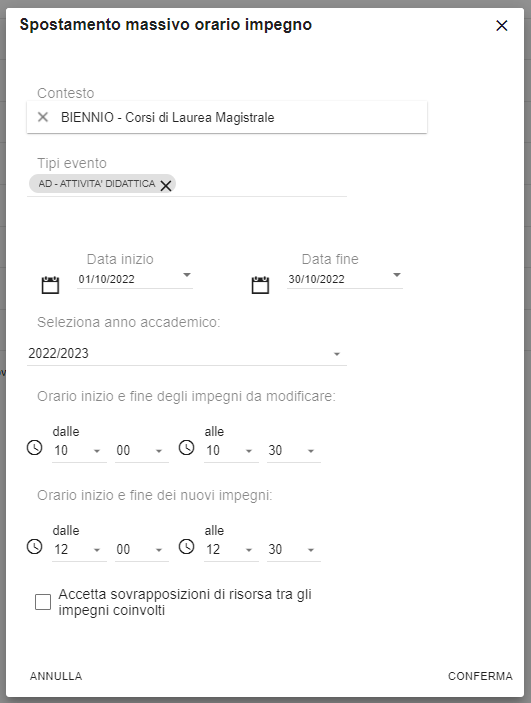
Accendendo al dettaglio dell'elaborazione rimane sempre possibile consultare, come per tutte le integrazione, la lista delle singole operazioni effettuate sia che esse siano andate a buon fine sia che siano stati prodotti errori.